Introduzione
Solo prerequisito.
Strumenti
-
-
Nei passaggi seguenti, utilizzerai uno spudger di metallo per togliere il pannello frontale dal case posteriore del tuo TouchPad.
-
-
-
Inserisci uno spudger piatto di metallo nello spazio tra l'anello esterno in gomma sul gruppo pannello frontale e il case posteriore in plastica nera vicino al connettore USB.
-
Solleva il gruppo pannello frontale dal case posteriore, facendo attenzione a non danneggiare l'LCD o il pannello di vetro.
-
-
-
Come nel passaggio precedente, usa uno spudger per sollevare il pannello frontale dal case posteriore lungo il suo lato lungo, dalla parte del TouchPad con il pulsante del volume.
-
Continua a sollevare il gruppo pannello frontale lungo il lato del pulsante del volume del TouchPad finché non si forma uno spazio tra esso e il case posteriore.
-
-
-
Prima di sollevare il lato libero del pannello frontale del case posteriore, potresti aver bisogno di liberarlo dalle clip di fissaggio in plastica che lo tengono fermo.
-
Utilizza il tuo spudger di metallo per rimuovere le clip di fissaggio bloccate dal bordo del pannello frontale.
-
-
-
Dopo aver liberato le clip di fissaggio, rimuovi il gruppo pannello frontale dal case posteriore.
-
-
-
Utilizza l'aletta nera attaccata per tirare il cavo dati del display verso l'alto e fuori dalla sua presa sulla scheda madre.
-
-
-
Utilizza un'unghia per capovolgere con attenzione le alette di bloccaggio sulle due prese ZIF del cavo a nastro del digitalizzatore.
-
Estrai il cavo a nastro del digitalizzatore dalle sue due prese sulla scheda madre.
-
Per rimontare il tuo dispositivo, segui queste istruzioni al contrario.










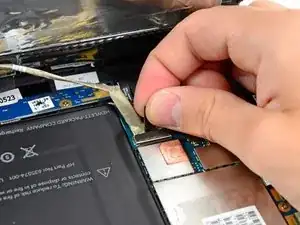

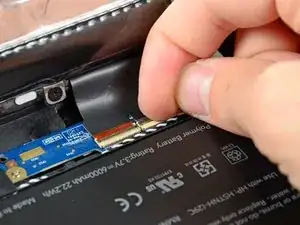



Beware of the ribbon cable right beneath the volume rocker, as it's easy to shear that cable if you are too rough with the metal spudger.
Michael Innes -
I wasn’t happy with using a metal spudger as it felt a bit forceful, as I have a bulk pack of opening tools I tried using them instead.
I may have been lucky, but by using those tools instead with the angled lip facing inwards at points adjacent to where the mounting clips are located according to the above image (like this, https://i.imgur.com/dylp6BG.jpg ), I managed to open the unit without breaking a clip or scratching the plastic back panel by bending the outside of the panel enough to pop the lcd panel.
Michael Sim -